Debian Stablen etanopeudella johtuen siitäpaketteihin, Mozilla Firefox -selain vastaanottaa päivityksiä erittäin hitaasti. Tämä ei ole liikaa ongelmaa, koska Debian Stable -käyttäjät tietävät mitä he kirjaavat, mutta se aiheuttaa hauskuuksia silloin tällöin. Mozilla on juuri julkaissut Firefox Quantumin, mutta Debian Stable -käyttäjät eivät voi vain päivittää sitä. Näin saat Firefox Quantumin Debian Stablelle. Jos olet kiinnostunut saamaan päivitettyjä versioita muista Debian-sovelluksista, tutustu oppaaseemme saadaksesi uudemmat ohjelmistot Debian Stableen.
Firefox Extended Release -sovelluksen korvaaminen
Mozilla Firefoxin uusimman version sijasta,Debianin vakaat käyttäjät nauttivat Firefoxin laajennetusta versiosta. Selain on pitkäaikainen tuettu Firefox-julkaisu, jolla ei ole uudempia ominaisuuksia, nopeusparannuksia ja vastaavia. Monet käyttäjät eivät ajattele paljoa typeräselaimen päivityksistä, koska heidän tarvitsee vain selata verkkoa ja he eivät välitä uusimmista ominaisuuksista, jotka eivät juurikaan paranna selauskokemusta.
On syytä huomata, että jokaisen julkaisun yhteydessäMozilla-joukkue on parantanut nopeutta, korjannut virheitä ja tehnyt selaimesta kaiken kaikkiaan paremman. Jos haluat saada päivitetyn version selaimesta, sinun on ensin korvattava Firefox ESR.

Nopein tapa päivittää Firefox ESR on vainPoista Firefox ESR ja lataa sitten Firefoxin binaariversio. Firefoxin binaariversion hankkiminen ei ole niin hyvä kuin asennus Debian-ohjelmistolähteistä, koska päivitykset on tarkistettava manuaalisesti.
Aloita poistamalla Firefox ESR pakettienhallinnan avulla:
su apt remove firefox-esr
Asenna sitten wget juuri pääkäyttäjänä (jos sinulla ei vielä ole sitä).
apt install wget
Ota Wget Downloader -työkalun avulla käyttöön viimeisin Firefox-versio suoraan Mozillasta.
wget -O FirefoxSetup.tar.bz2 "https://download.mozilla.org/?product=firefox-latest&os=linux64&lang=en-US"
Pysy päähakemistossa ja tee uusi kansio Firefoxille /valita/ tiedostojärjestelmän alue.
mkdir -p /opt/firefox
Asenna Firefox uuden hakemiston kanssa, kun uusi hakemisto on tehty / Opt / firefox / purkamalla ladatut FirefoxSetup.tar.bz2 arkisto.
tar xjfv FirefoxSetup.tar.bz2 -C /opt/firefox
Pöytätiedoston luominen
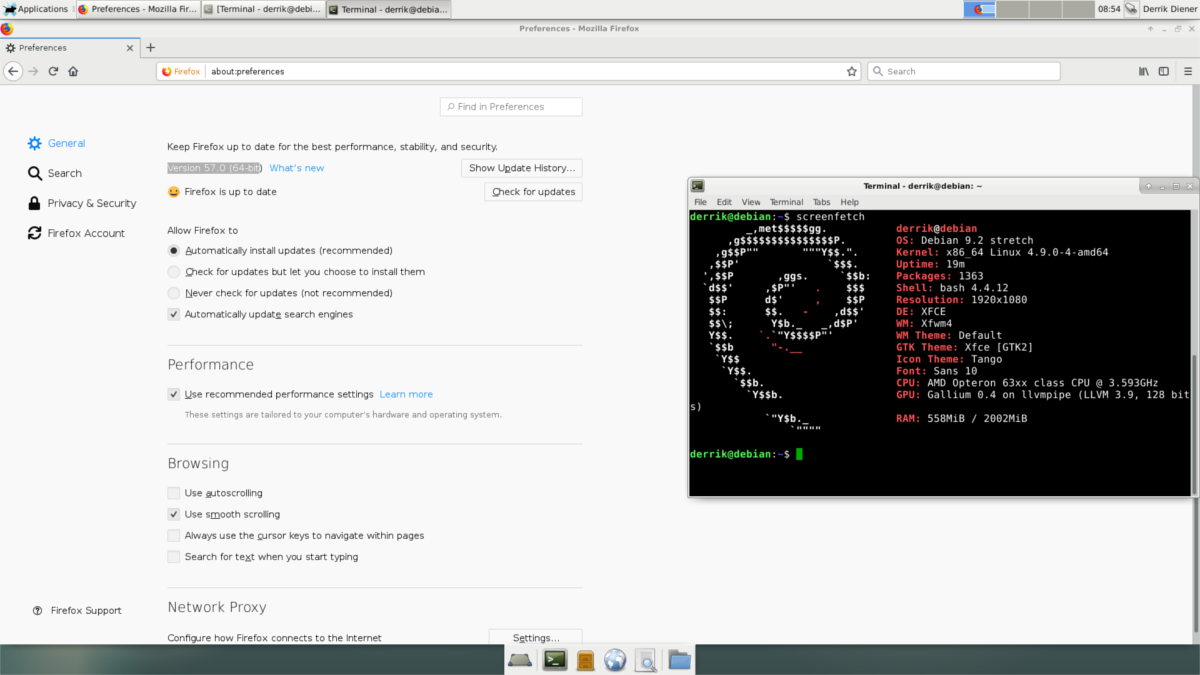
Uudempi Firefox-versio on asennettujärjestelmään. Kaikki on melkein valmis. Ainoa jäljellä oleva tehtävä on tehdä pikakuvake työpöydälle. Aloita avaamalla tekstieditori. Tässä esimerkissä käytämme Nanon tekstieditoria (juurena).
su nano /usr/share/applications/firefox.desktop
Ota alla oleva koodi ja liitä se tekstieditoriin.
[Desktop Entry] Version=1.0 Name=Firefox GenericName=Web Browser Exec=/usr/lib/firefox %u Icon=firefox-esr Terminal=false Type=Application MimeType=text/html;text/xml;application/xhtml+xml;application/vnd.mozilla.xul+xml;text/mml;x-scheme-handler/http;x-scheme-handler/https; StartupNotify=true Categories=Network;WebBrowser; Keywords=web;browser;internet; Actions=new-window;new-private-window; [Desktop Action new-window] Name=New Window Exec=/usr/lib/firefox --new-window %u [Desktop Action new-private-window] Name=New Private Window Exec=/usr/lib/firefox --private-window %u
Lehdistö Ctrl + O Tallenna uusi Firefox-työpöytäkirja. Päivitä sitten tiedoston käyttöoikeudet chmod-komennolla.
chmod +x /usr/share/applications/firefox.desktop
Päivitettyään käyttöoikeudet, Debian näkeeuuden työpöydän merkinnän ja tunnista se sovellukseksi. Etsi Firefox työpöytäympäristön Internet-osiosta (jos käytät XFCE-versiota). Tai yksinkertaisesti etsi "Firefox", jos käytät Gnome- tai KDE-versiota.
Viimeiseksi, kun Firefox on / Opt / firefox / hakemisto, luo linkki sieltä / Usr / lib / jotta käyttäjä voi käyttää Firefoxia.
ln -s /opt/firefox/firefox /usr/lib/
Päivitetään Firefoxin binaariversio
Asenna Firefox manuaalisesti hankkimisen sijastavirallisessa Linux-jakeluversiossa on positiivisia ja kielteisiä näkökohtia. Tämän Firefox-version käytön positiivinen puoli on se, että käyttäjät voivat nauttia vakaasta käyttöjärjestelmästä ja silti nauttia uusimman version suosikki avoimen lähdekoodin selaimestaan. Haittapuoli on, että kaikki päivitykset on asennettava manuaalisesti. Apt ei tee sitä tässä tapauksessa.
On parasta säilyttää tietää, milloin Firefox päivittyyFirefoxin tulevan julkaisublogin kanssa. Tarkista se joka kerta ja katso, onko olemassa uutta julkaisua. Toinen hyvä idea on mennä tarkistamaan versionumero. Selain kertoo, onko se ajan tasalla. Tietoja Firefoxin versionumerotiedoista on saatavana: Asetukset> Yleinen
Firefox-päivitystyökalu
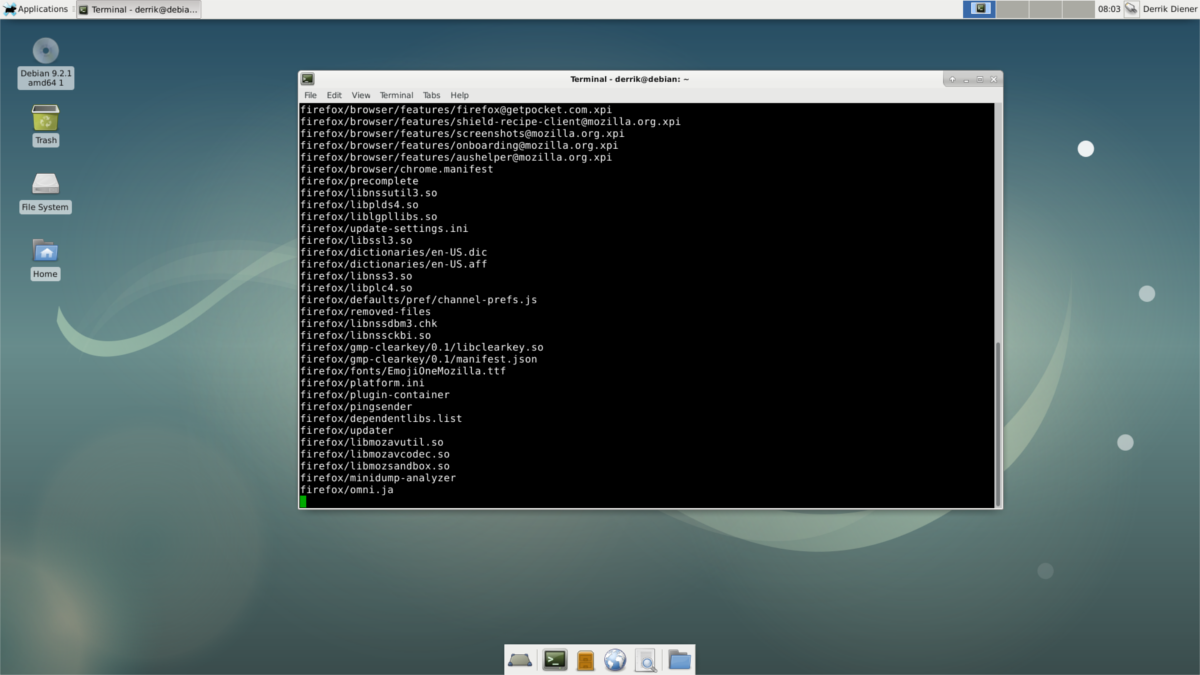
Firefoxin päivittäminen manuaalisesti voi olla tuskaa. Hyvä tapa korjata tämä ongelma on tehdä oma päivitystyökalu. Se ei ole melkein yhtä hyvä kuin Debian-paketinhallinnan käyttäminen, mutta se riittää varmistamaan, että Firefoxin uusimman version hankkimisesta ei tule työlästä. Aloita hankkimalla juurikuori terminaalilla su komento.
su
Avaa juuren sisällä Nanon tekstieditori.
nano /usr/bin/firefox-updater
Päivitystyökalun ensimmäinen tehtävä on välilevy. Tämä käsikirjoituksen osa on erittäin tärkeä, koska ilman sitä järjestelmä ei tiedä mitä komennoilla tehdä. Kirjoittaa:
#!/bin/bash
Kun olet täyttänyt shebangin, lisää todelliset komennot.
wget -O FirefoxSetup.tar.bz2 "https://download.mozilla.org/?product=firefox-latest&os=linux64&lang=en-US"
tar xjfv FirefoxSetup.tar.bz2 -C /opt/firefox/ --overwrite rm FirefoxSetup.tar.bz2
Kun kaikki komennot on kirjoitettu, tallenna tiedosto Ctrl + O. Päivitä sitten komentosarjan käyttöoikeudet / Usr / bin / kanssa:
chmod +x /usr/bin/firefox-updater
Päivittääksesi Firefoxin, hanki ensin juuri su: lla, aja sitten työkalu.
su firefox-updater
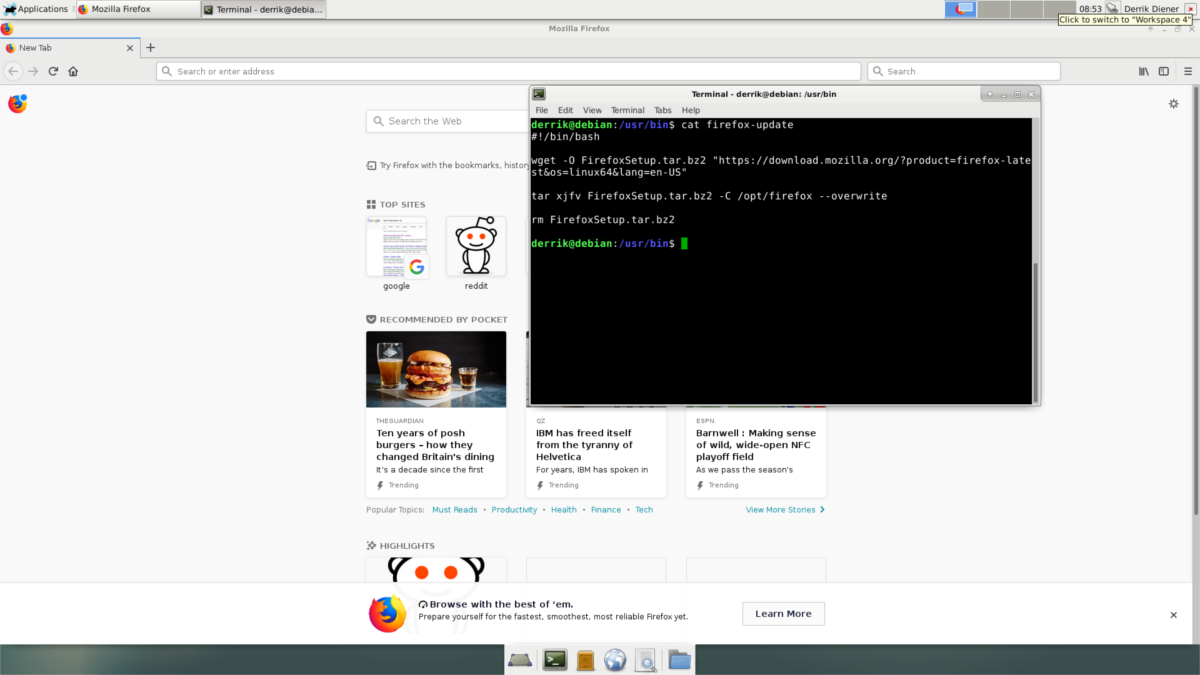
Firefox päivittää yleensä parin kuukauden välein suurilla julkaisuilla ja parin viikon välein (tai jopa päivinä) pienillä päivityksillä. Saat parhaat tulokset suorittamalla päivittäjän kerran viikossa.













Kommentit